Se sei un professionista IT e lavori con Docker, potresti aver bisogno di un gestore dell'interfaccia utente per Docker. Sono disponibili diversi strumenti open source come rancher e portainer per gestire diversi ambienti docker come host docker, container. Volumi, reti ecc. In questo articolo impareremo come installare e configurare Portainer in Ubuntu 20.04 e usarlo per gestire ambienti docker.
Portainer è un gestore dell'interfaccia utente leggero per docker che può essere utilizzato per gestire diversi ambienti docker come host docker o cluster swarm docker. Portainer viene eseguito in un unico contenitore e supporta qualsiasi motore Docker, incluso il contenitore Linux o il contenitore nativo di Windows e anche altre piattaforme. Semplifica la gestione di tutte le nostre risorse Docker come contenitori, immagini, volumi, reti e altro.
Prerequisiti
- Server Ubuntu aggiornato 20.04
- Account sudo privilegiato
- Connessione Internet per scaricare pacchetti
Installa la finestra mobile su Ubuntu 20.04
In questo articolo, presumo che tu non abbia installato la finestra mobile sul tuo sistema Ubuntu. Segui i passaggi seguenti per installare la finestra mobile su Ubuntu.
Aggiorna l'indice del pacchetto apt
$ sudo apt-get update
Installa le dipendenze
$ sudo apt-get install apt-transport-https ca-certificates curl gnupg lsb-release
Aggiungi la chiave GPG ufficiale di Docker
$ curl -fsSL https://download.docker.com/linux/ubuntu/gpg | sudo gpg --dearmor -o /usr/share/keyrings/docker-archive-keyring.gpg
Ora esegui il comando seguente per configurare il repository Docker stabile.
$ echo \ "deb [arch=amd64 signed-by=/usr/share/keyrings/docker-archive-keyring.gpg] https://download.docker.com/linux/ubuntu \ $(lsb_release -cs) stable" | sudo tee /etc/apt/sources.list.d/docker.list > /dev/null
Ora aggiorna l'indice del repository e imposta il docker-engine
$ sudo apt-get update
$ sudo apt-get install docker-ce docker-ce-cli containerd.io
Una volta completata l'installazione, riavvia il sistema
$ sudo reboot
Per verificare che l'installazione della finestra mobile sia corretta, esegui l'immagine della finestra mobile semplice come
$ sudo docker run hello-world
Uscita :
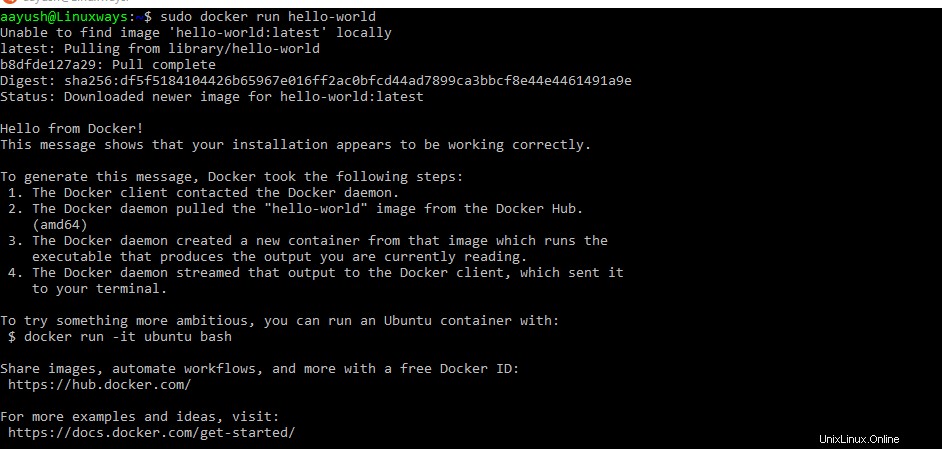
Avvia e abilita il servizio Docker
$ sudo systemctl start docker
$ sudo systemctl enable docker
Uscita :

Installa Docker Compose
Una volta installata la finestra mobile, esegui il comando seguente per installare la finestra mobile su Ubuntu.
$ sudo curl -L https://github.com/docker/compose/releases/download/1.21.2/docker-compose-`uname -s`-`uname -m` -o /usr/local/bin/docker-compose
Imposta il permesso usando il comando:
$ sudo chmod +x /usr/local/bin/docker-compose
Configura Portainer
Abbiamo installato la finestra mobile e verificato eseguendo la semplice immagine della finestra mobile. Ora estrarremo l'immagine portainer/portainer-ce della finestra mobile (in precedenza portainer/portainer) e la eseguiremo come contenitore. Prima di eseguire il container, crea un volume Docker persistente per archiviare i dati del portainer.
$ sudo docker volume create portainer_data
Ora crea il contenitore portainer usando il seguente comando.
$ sudo docker run -d -p 9000:9000 -p 8000:8000 --name portainer --restart always -v /var/run/docker.sock:/var/run/docker.sock -v /srv/portainer:/data portainer/portainer-ce
Dove:
- -d => Esegui il contenitore in modalità scollegata
- -p => Mappa la porta del container con la porta host della finestra mobile
- –name => Nome del contenitore
- -v => Mappa del volume
Uscita :

Tieni presente che lo screenshot utilizza ancora il vecchio pacchetto portainer/portainer, usa invece il nuovo pacchetto portainer/portainer-ce come usato nel comando aggiornato sopra lo screenshot.
Esegui il comando seguente per verificare lo stato del contenitore
$ sudo docker ps -a
Uscita :

Portainer è in esecuzione sulla porta 9000. Sfoglia l'indirizzo IP del tuo server con la porta 9000 nel browser e crea un utente.
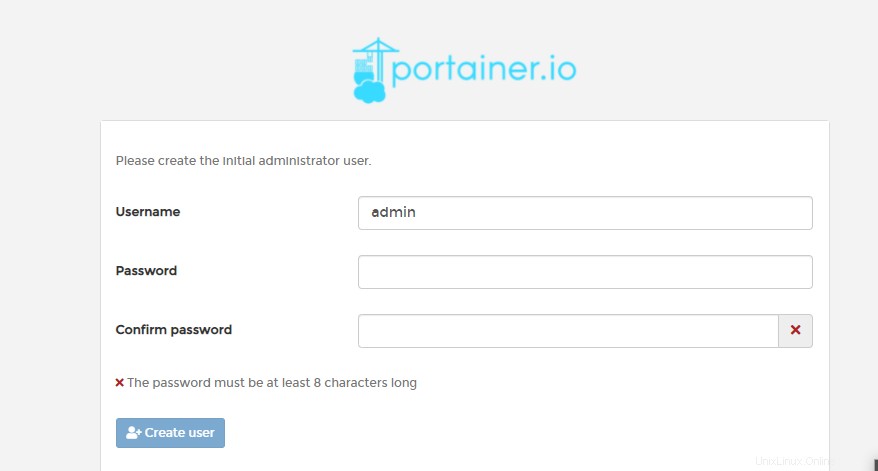
Dopo aver creato l'utente, sarai in grado di trovare la dashboard del portainer. Puoi gestire diverse risorse Docker come volumi, contenitori, reti e immagini dal gestore dell'interfaccia utente
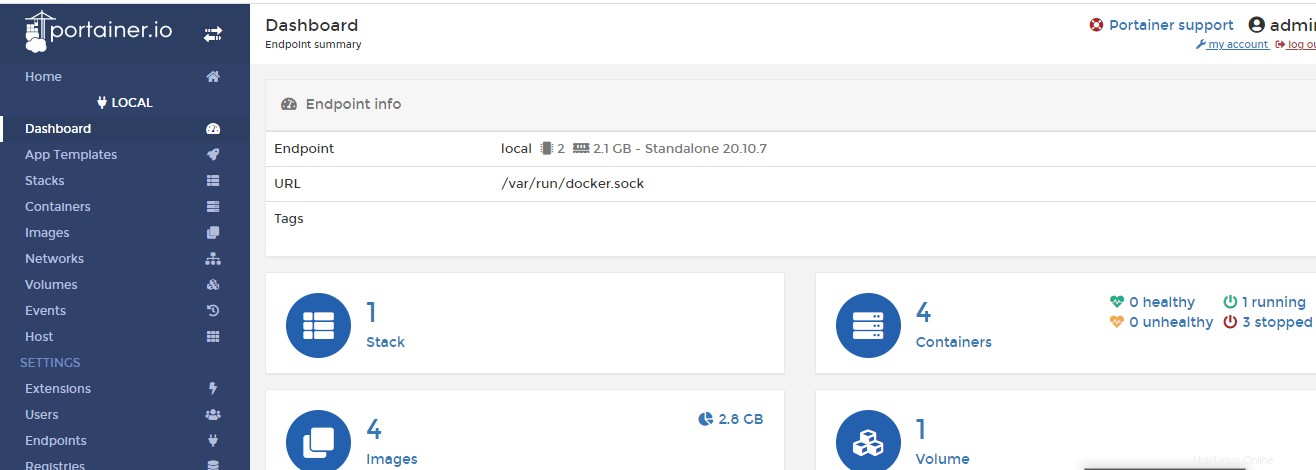
Conclusione
In questo articolo, ho spiegato come installare portainer per gestire la finestra mobile tramite l'interfaccia utente. Abbiamo imparato come installare portainer e gestire i contenitori docker in esecuzione nell'host docker.
Grazie per aver letto.